Dacast consente di creare Playlist per raggruppare più video in un unico lettore che può essere incorporato ovunque per consentire la riproduzione di diversi video in un unico luogo.
Questi gestione dei contenuti video aiutano a mantenere i contenuti organizzati e accessibili.
Iniziare con una cartella
Prima di creare un elenco di riproduzione, è necessario creare una cartella da cui estrarre l’elenco di riproduzione.
Tutto ciò che dovete fare è creare una cartella nella sezione “Cartelle” della vostra dashboard Dacast, digitare un nome e fare clic su “Crea”.
Da lì, si possono aggiungere alcuni video a quella cartella e si è pronti a creare una playlist.
Come creare la vostra playlist
Per creare una playlist bastano pochi clic:
- Selezionate “Playlist” dal pannello laterale
- Fate clic sul pulsante “Crea playlist” sul lato destro dello schermo.
- Inserite un “Titolo della playlist”.
- Fare clic su “Crea” per salvare
- Andare alla scheda “Setup” per vedere la cartella creata:
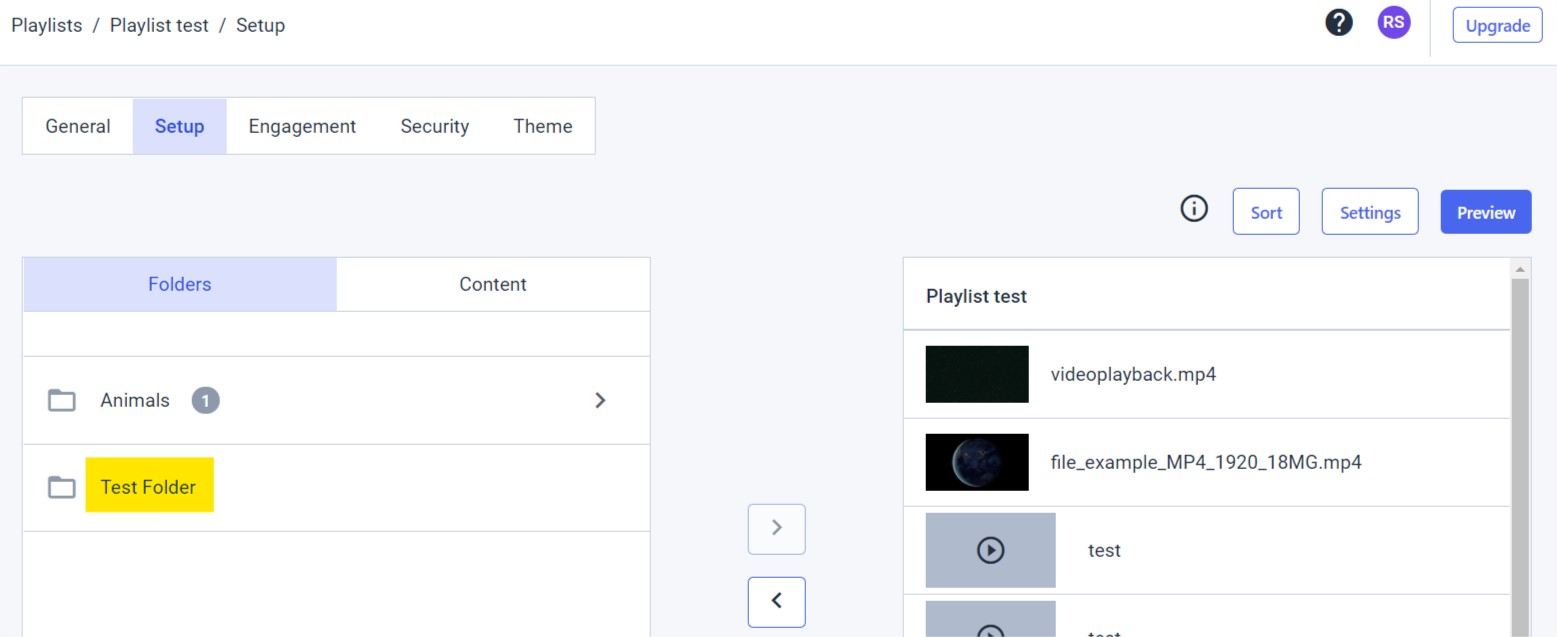
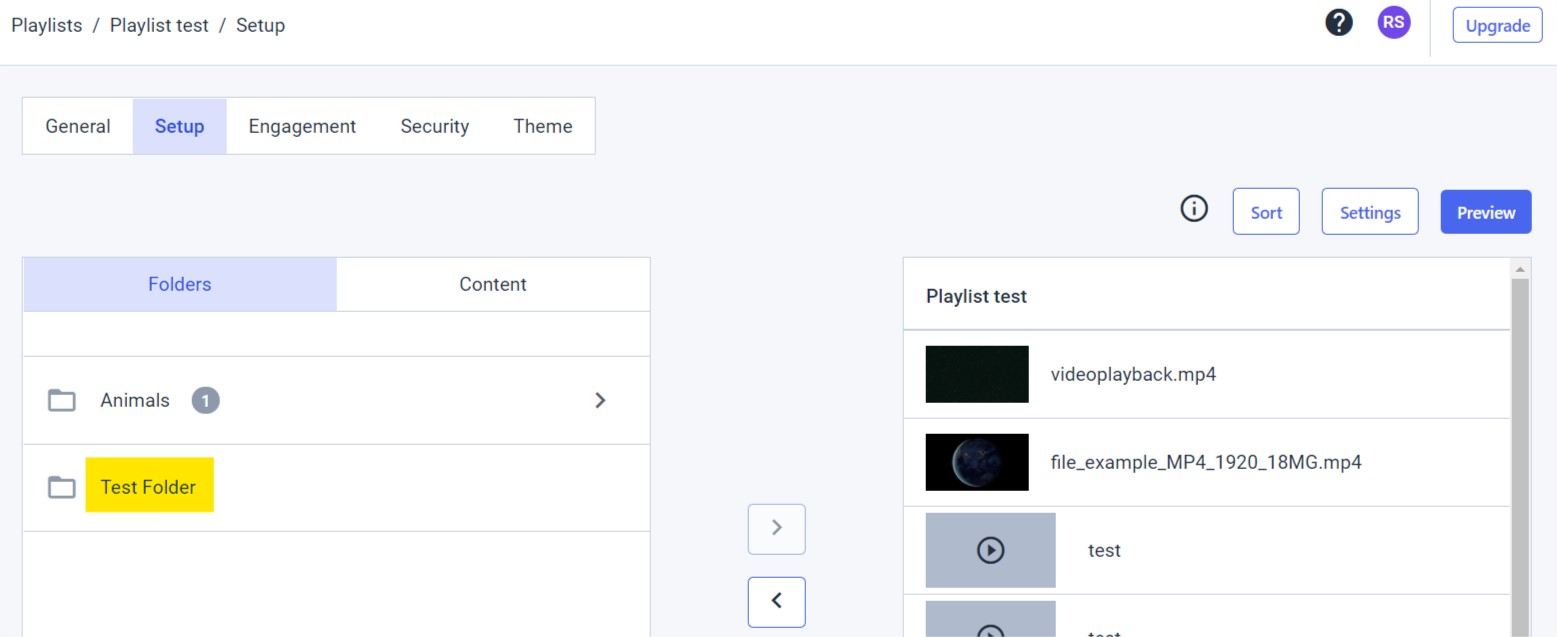
- Fare clic sulla cartella che si desidera creare una playlist con
- Fare clic sulla freccia al centro che punta verso destra
- Fare clic su “Salva” una volta terminato
Impostazioni della playlist
Le playlist hanno una serie di impostazioni, tra cui:
- L’interruttore “On” e “Off” per rendere disponibile o meno la playlist.
- Miniature, splash screen e poster
- Codici di inclusione (Iframe e JavaScript)
- Sharelink per la visualizzazione diretta
Come incorporare la vostra playlist nel vostro sito web
Per incorporare la playlist nel vostro sito web, andate alla scheda “Generale” e scorrete fino in fondo. Verranno visualizzati l’iframe e il JavaScript codici embed.
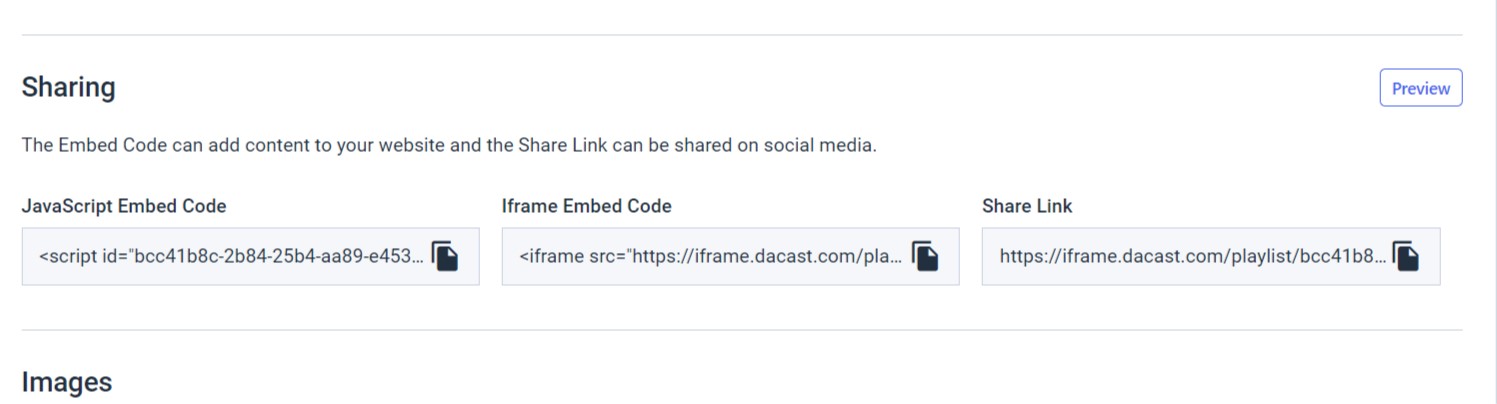
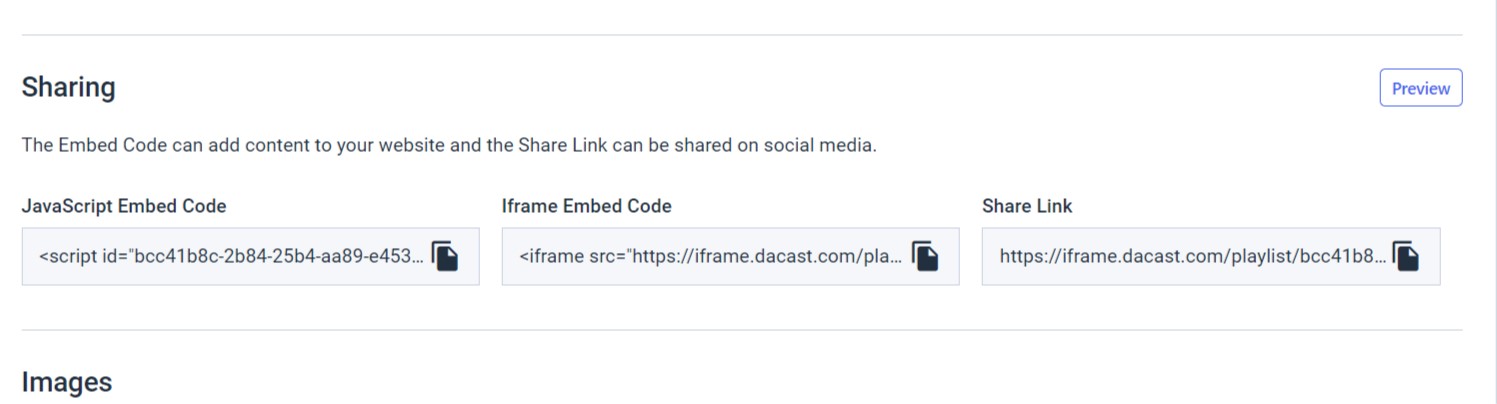
Scegliere il codice di incorporamento preferito e fare clic sull’icona accanto ai codici da copiare. Il codice embed verrà copiato negli appunti e sarà pronto per essere incollato ovunque si voglia.
Se avete domande sulle playlist video o avete bisogno di aiuto con questa funzione di Dacast, non esitate a contattarci direttamente.
Non siete ancora utenti Dacast e siete interessati a provare Dacast senza rischi per 14 giorni? Iscrivetevi oggi stesso per iniziare.
Risorse aggiuntive:
- Hosting video online e piattaforma di streaming video sicura
- Utilizzo dei lettori incorporati con Dacast: Una guida a piedi
- Posso creare una playlist VOD su Dacast?
- Guida video: Come creare un canale di playlist
- È possibile creare una playlist di streaming in diretta in Dacast?

